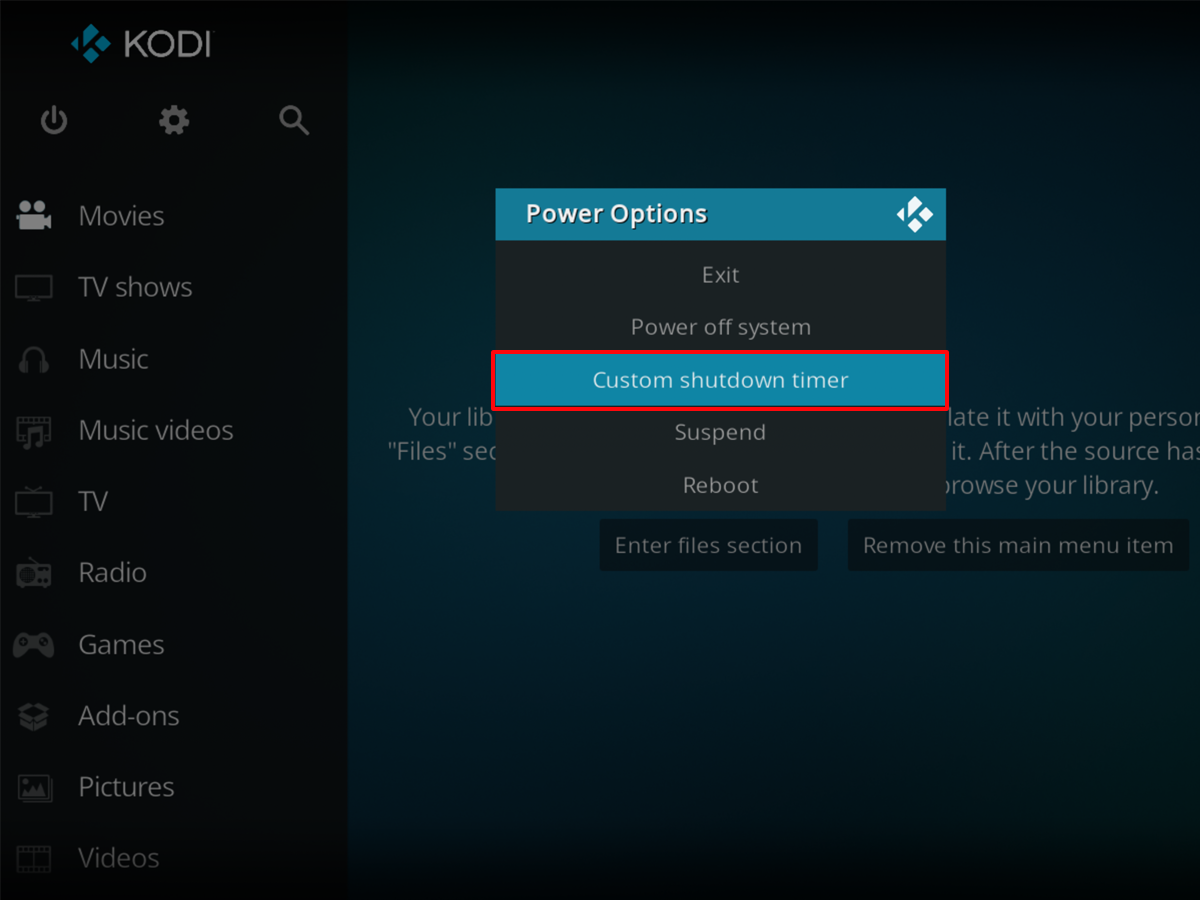[Kodi] – Tips sử dụng Kodi không phải ai cũng biết
Bạn đang sử dụng Kodi? Nhưng bạn có biết các tips để có thể sử dụng Kodi hiệu quả hơn không? Cùng ThuVienHD điểm qua các Tips nhé.

Nếu bạn chưa từng cài đặt Kodi và VietMediaF các bạn có thể làm theo cài đặt tại đây
Một số phím tắt Kodi hữu ích
Phím tắt Playback trong Kodi
- P: Phát video
- S: Dừng video
- Phím cách: Tạm dừng/tiếp tục phát video
- F: Tua nhanh về phía trước
- R: Tua lại
- Left Arrow: Tua đi 30 giây
- Right Arrow: Tua về sau 30 giây
- T: Bật/tắt chuyển đổi phụ đề
- +/-: Tăng/giảm âm lượng
- F8: Tắt tiếng
- I: Xem thông tin về video đang phát
- A: Delay out-of-sync audio
- Z: Thay đổi tỷ lệ khung hình
Phím tắt điều hướng trên Kodi
- \: Chuyển đổi sang chế độ toàn màn hình của ứng dụng
- Phím mũi tên: Điều hướng các tùy chọn menu
- Enter: Chọn mục hoặc nút menu hiện tại
- Escape: Quay lại menu hoặc màn hình trước
- S: Tắt ứng dụng (trong khi video không phát)
- M: Mở menu bên cạnh
- Page Up: Chuyển đến video đang xếp hàng tiếp theo
- Page Down: Quay lại video đã xếp hàng trước đó
1. Tìm kiếm nội dung trên Kodi
Tính năng cơ bản của Kodi, giúp các bạn có thể tìm kiếm và xem phim mình yêu thích nhanh nhất. Chỉ với 3 bước đơn giản, các bạn đã có thể tìm kiếm phim và play ngay mà không cần phải vào từng thư mục.
Bước 1: Vào add-on VietMediaF và chọn mục Fshare Tìm kiếm
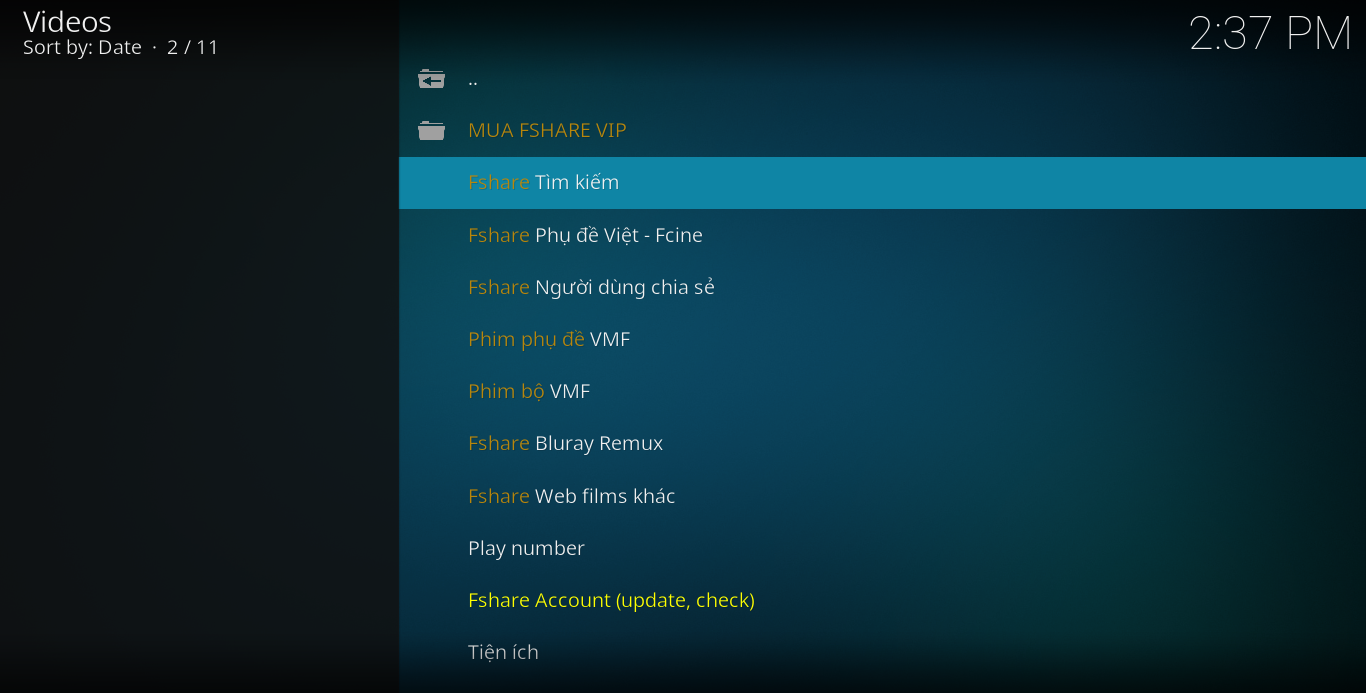
Bước 2: Click chọn vào mục Search Fshare by PhongBlack
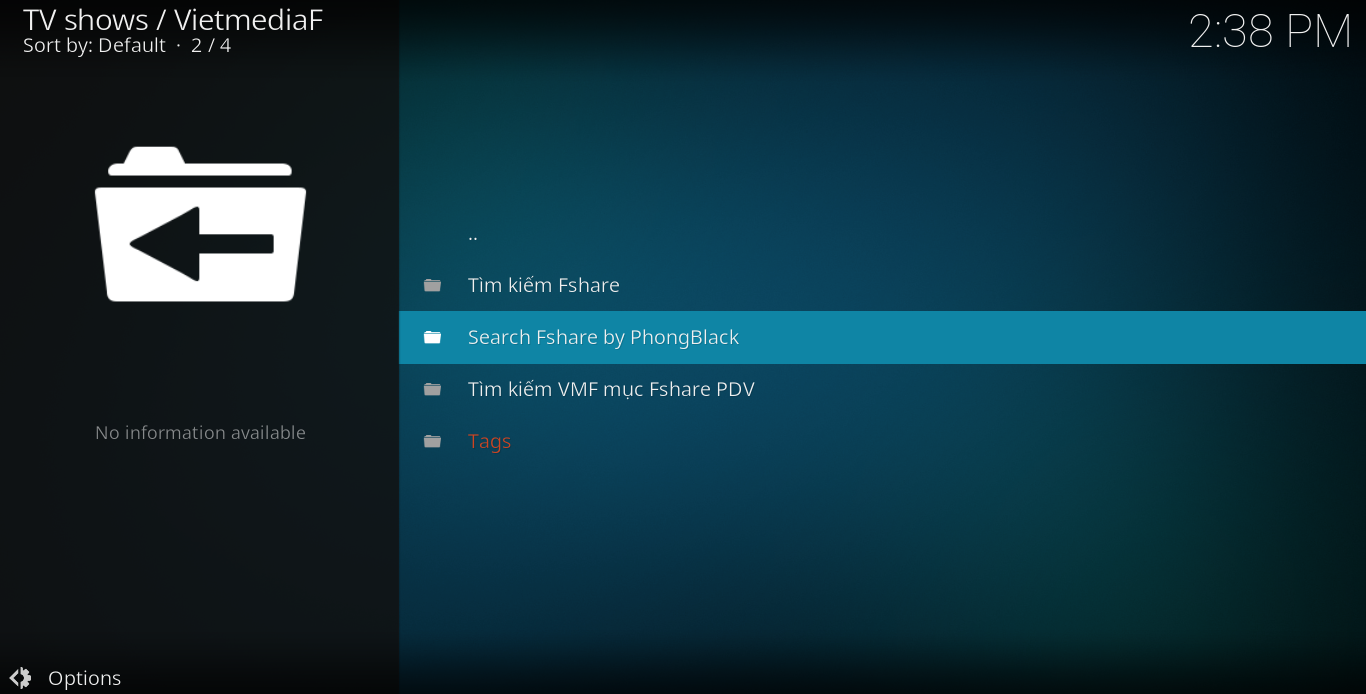
Bước 3: Nhập nội dung tìm kiếm và nhấn enter
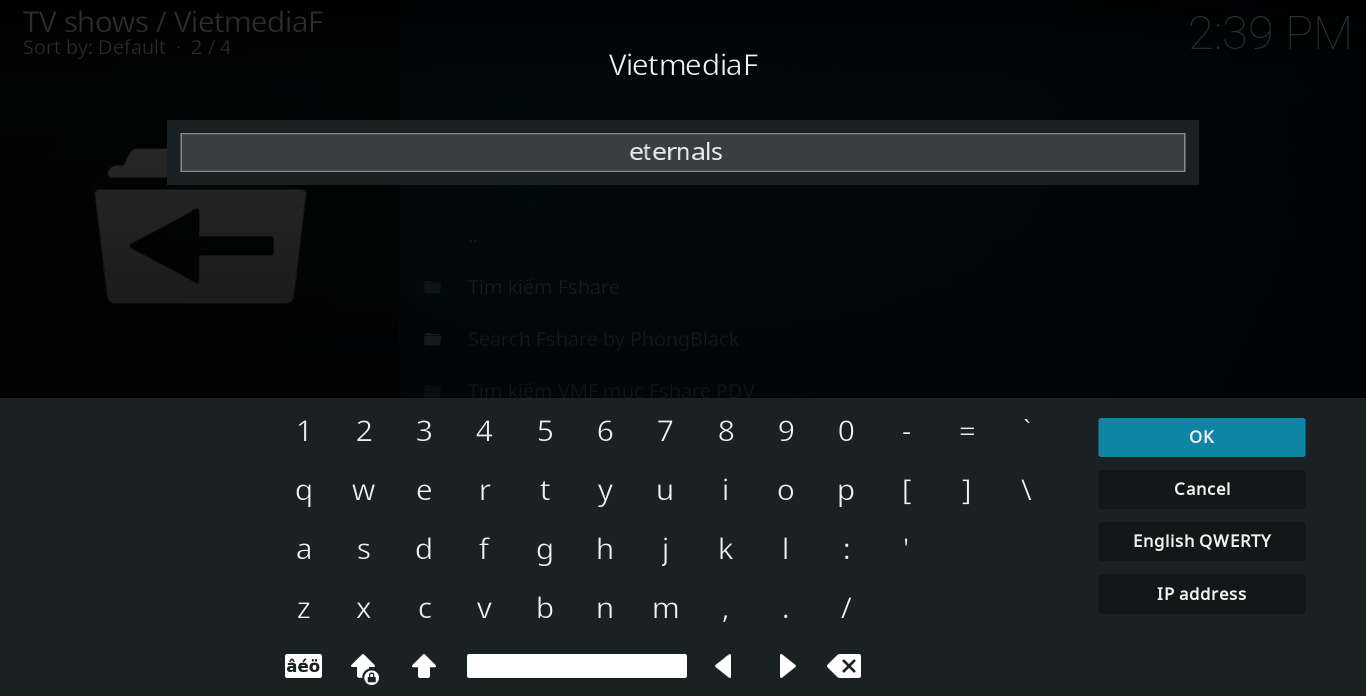
Danh sách kết quả sẽ hiện ra theo như từ khóa bạn tìm kiếm. Các bạn chỉ cần click chọn link phim mình yêu thích theo nhu cầu của mình. Phim sẽ được phát ngay lập tức
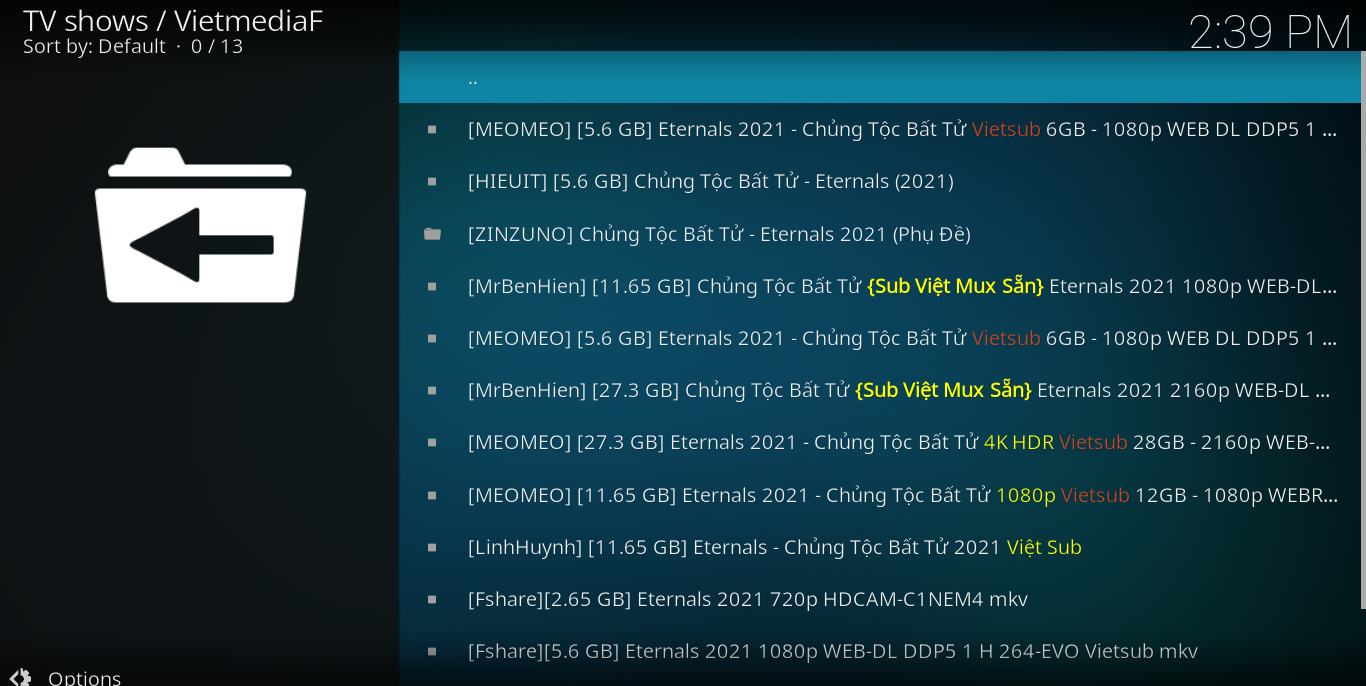
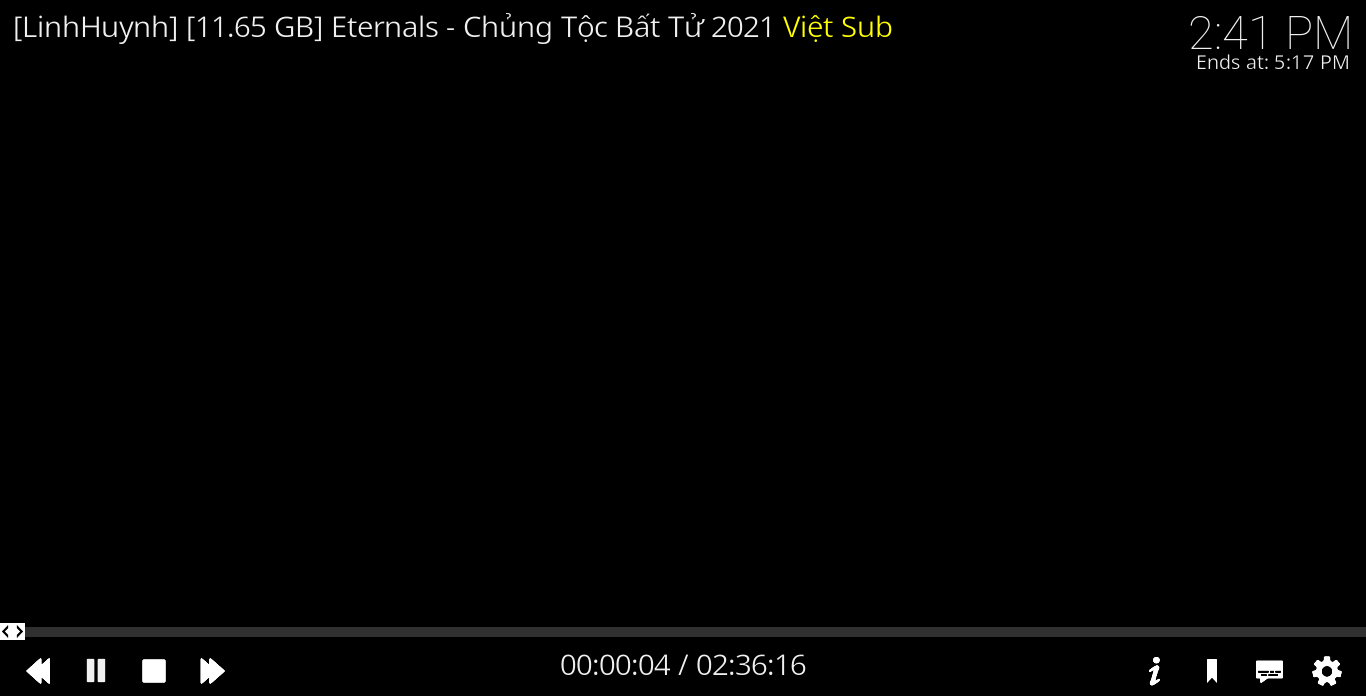
2. Phát phim bằng mã code đường dẫn
Tính năng Play number giúp user có thể phát nội dung trực tiếp bằn g mã code tự tạo hoặc do người khác chia sẻ. Không cần tìm kiếm hoặc lướt từng mục để xem phim mình yêu thích. Tính năng phù hợp với các bạn biết chính xác link phim cần xem là link gì, giúp giảm thiểu các bước để play link muốn xem.
Trường hợp nếu bạn chưa có mã code, bạn phải tạo mã code. Nếu bạn đã có sẵn mã code do người dùng chia sẻ thì không cần tạo
Để tạo mã Play number các bạn có thể truy cập trang https://gg.gg , copy link nội dung (từ đầu đến trước dấu ?) sau đó paste đường dẫn vừa copy vào trang https://gg.gg , bấm chọn shorten url, mã code là mã sau dấu / như hình
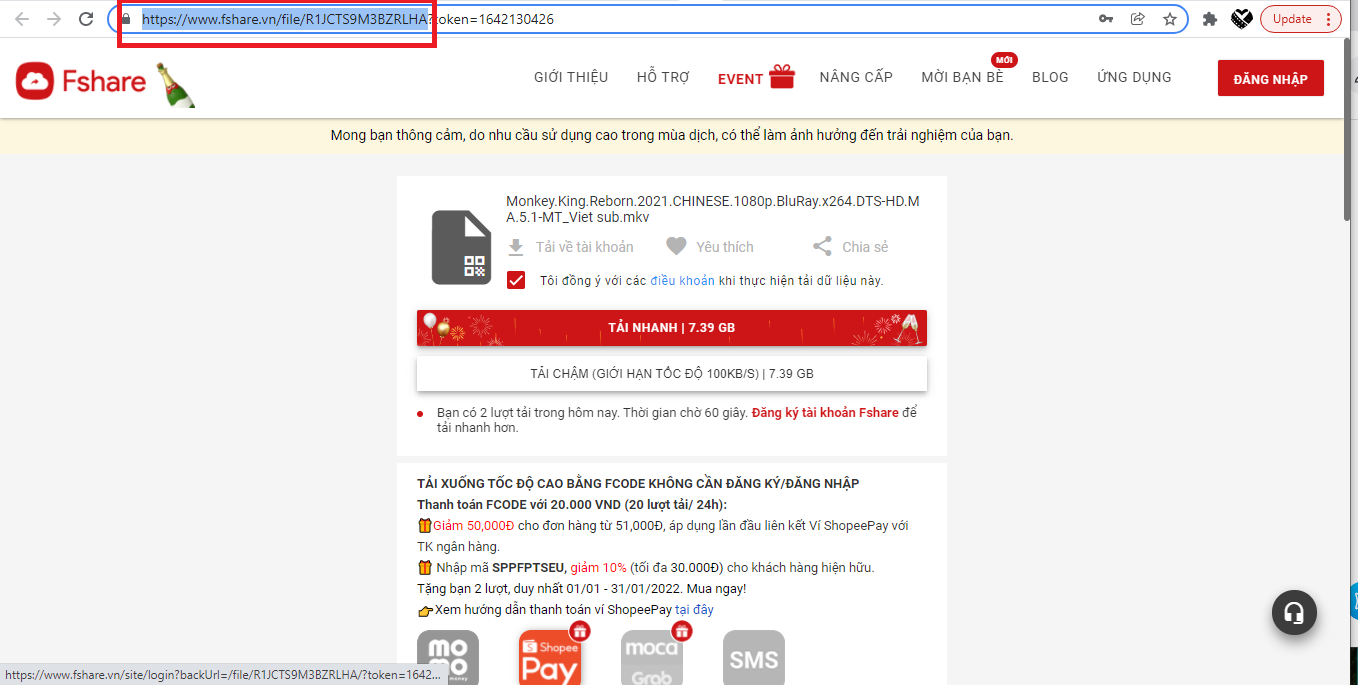
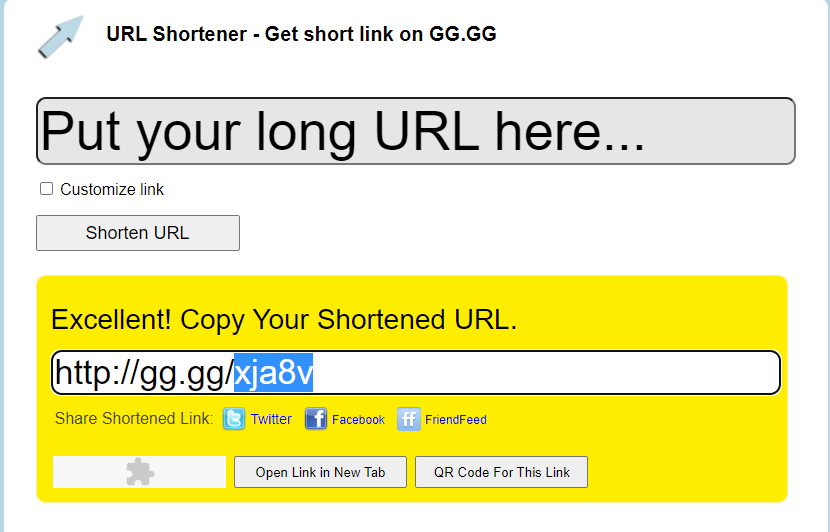
Để phát mã code bạn có trên Kodi, các bạn làm theo 3 bước sau
Bước 1: Vào add-on VietMediaF và chọn mục Play number
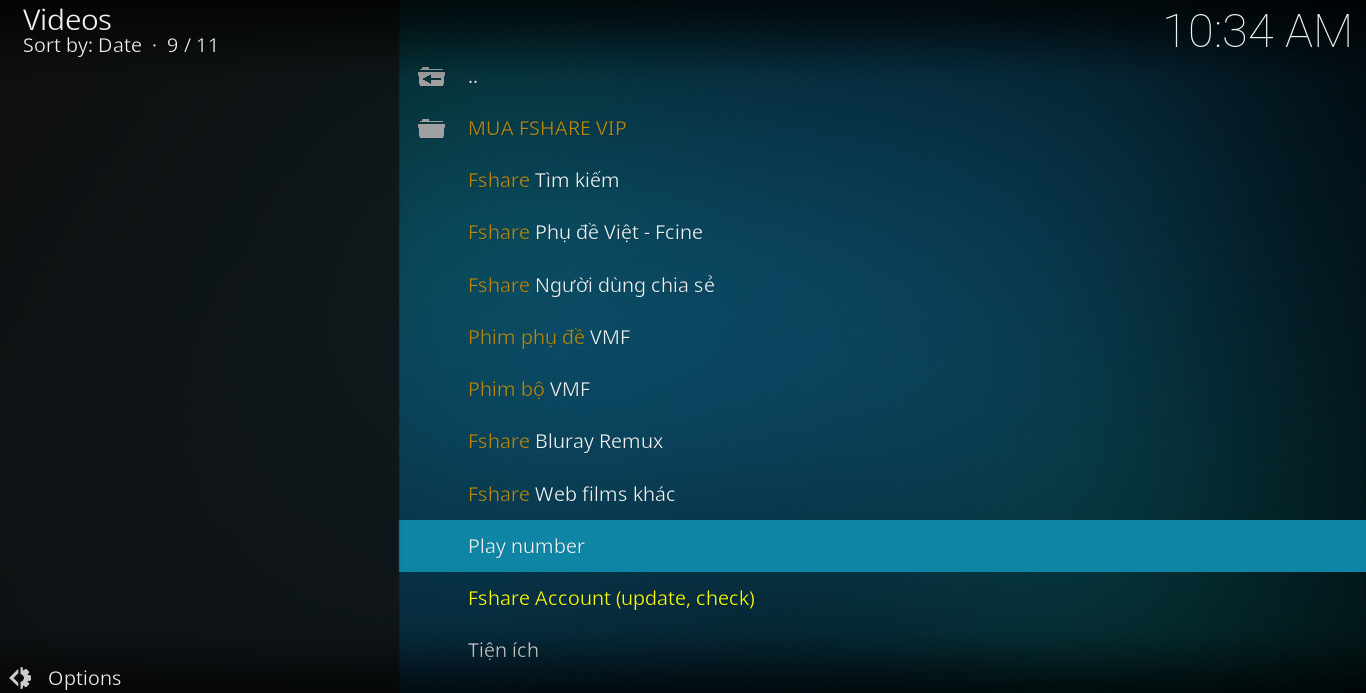
Bước 2: dán/điền mã code đã có vào ô và bấm OK
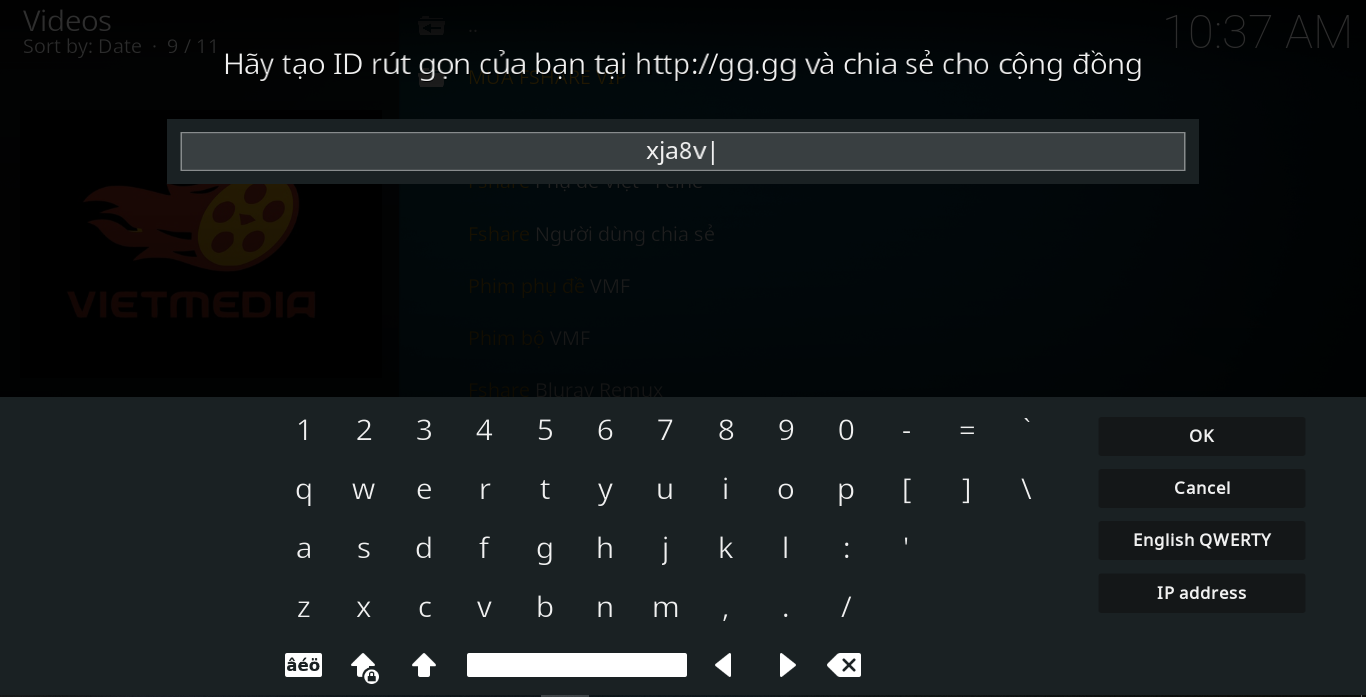
Bước 3: Nội dung phim xuất hiện, click chọn để play
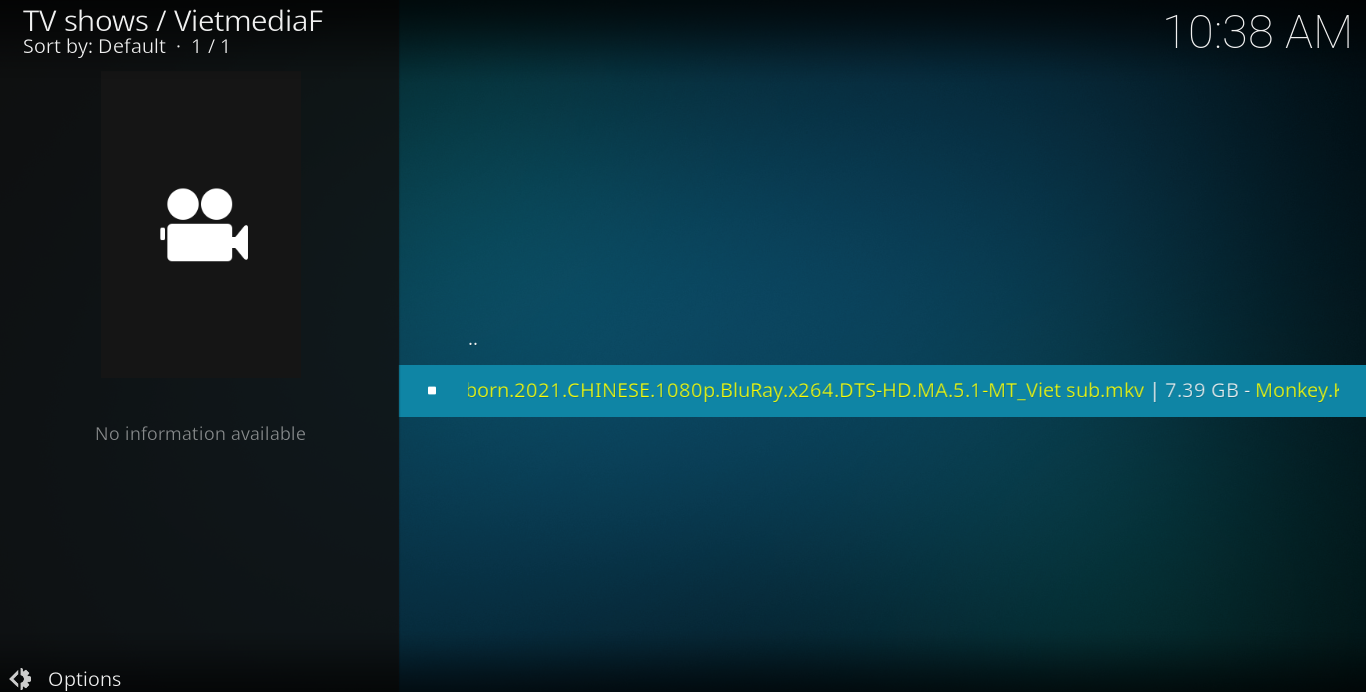
3. Xem phim trên Kodi bằng tính năng yêu thích tại Fshare
Tính năng “Yêu thích” có thể lưu lại các đường link Fshare (folder, file) để có thể xem lại hoặc download về thiết bị sau. Tính năng “Yêu thích” của Fshare giúp bạn xem phim trên ứng dụng Kodi mà không lệ thuộc vào người chia sẻ trên ứng dụng này.
Hiện nay, tính năng “Yêu thích” cho phép mỗi tài khoản lưu giữ tối đa đến 100 link Fshare. Một con số khá lớn để ghi nhớ thật nhiều đường link phim bom tấn hấp dẫn, tuyển tập những video ca nhạc HOT, album ảnh hay những thư mục tài liệu quan trọng.
Bước 1: Vào Google tìm kiếm nội dung cần tìm + Fshare
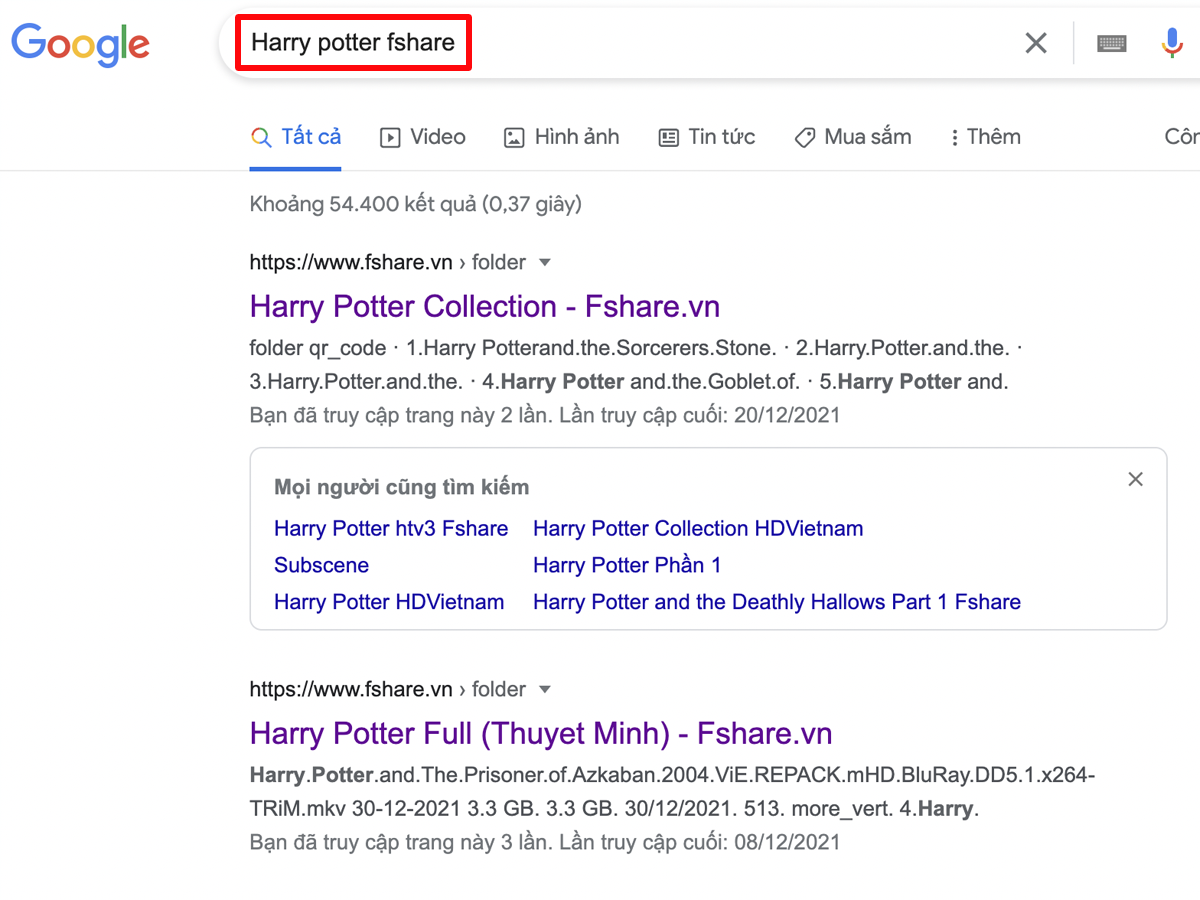
Bước 2: Truy cập vào đường link Fshare có chứa file cần download. Tại giao diện download nhấn chọn biểu tượng trái tim “Yêu thích”.
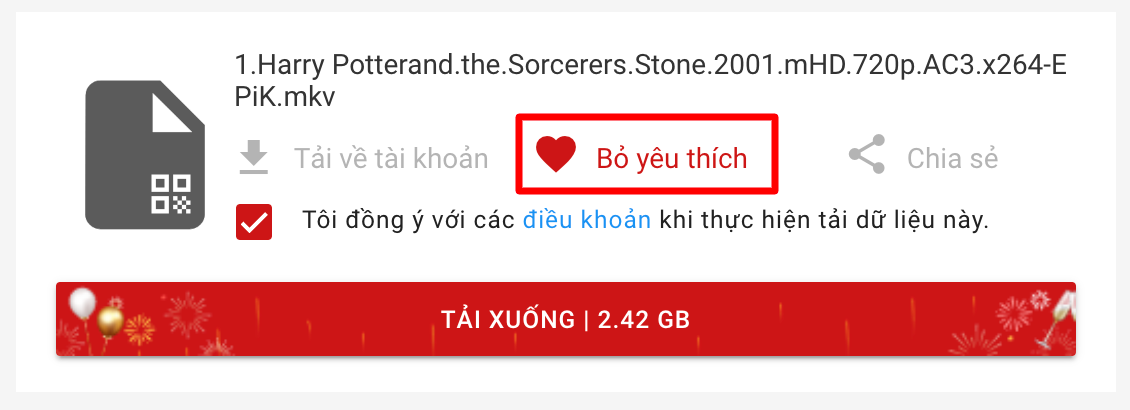
Bước 3: Truy cập vào ứng dụng Kodi chọn VietMediaF. Sau đó tiến hành Đăng nhập tài khoản VIP Fshare của bạn.
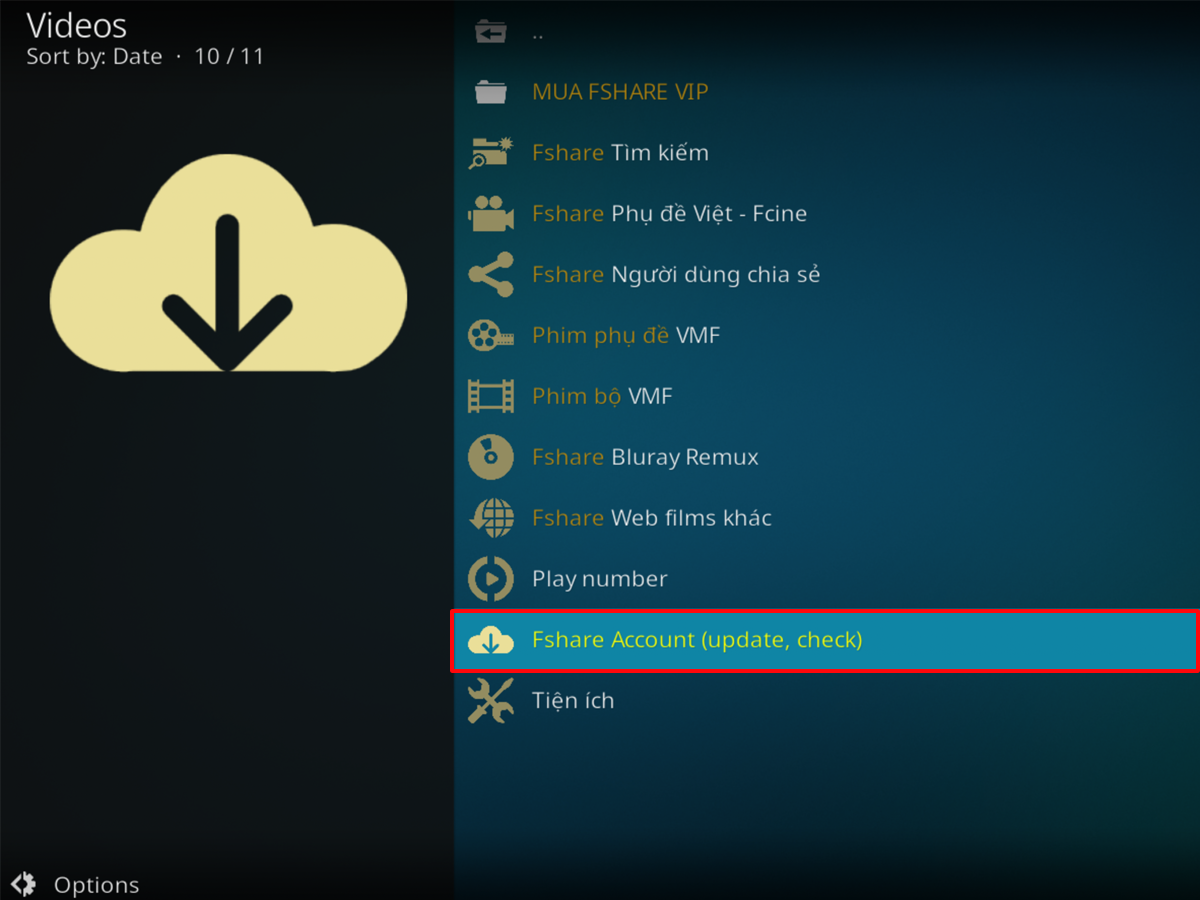
Bước 4: Vào mục Fshare Favourites. Chọn đường link bạn đã lưu trong tính năng “Yêu thích” của Fshare
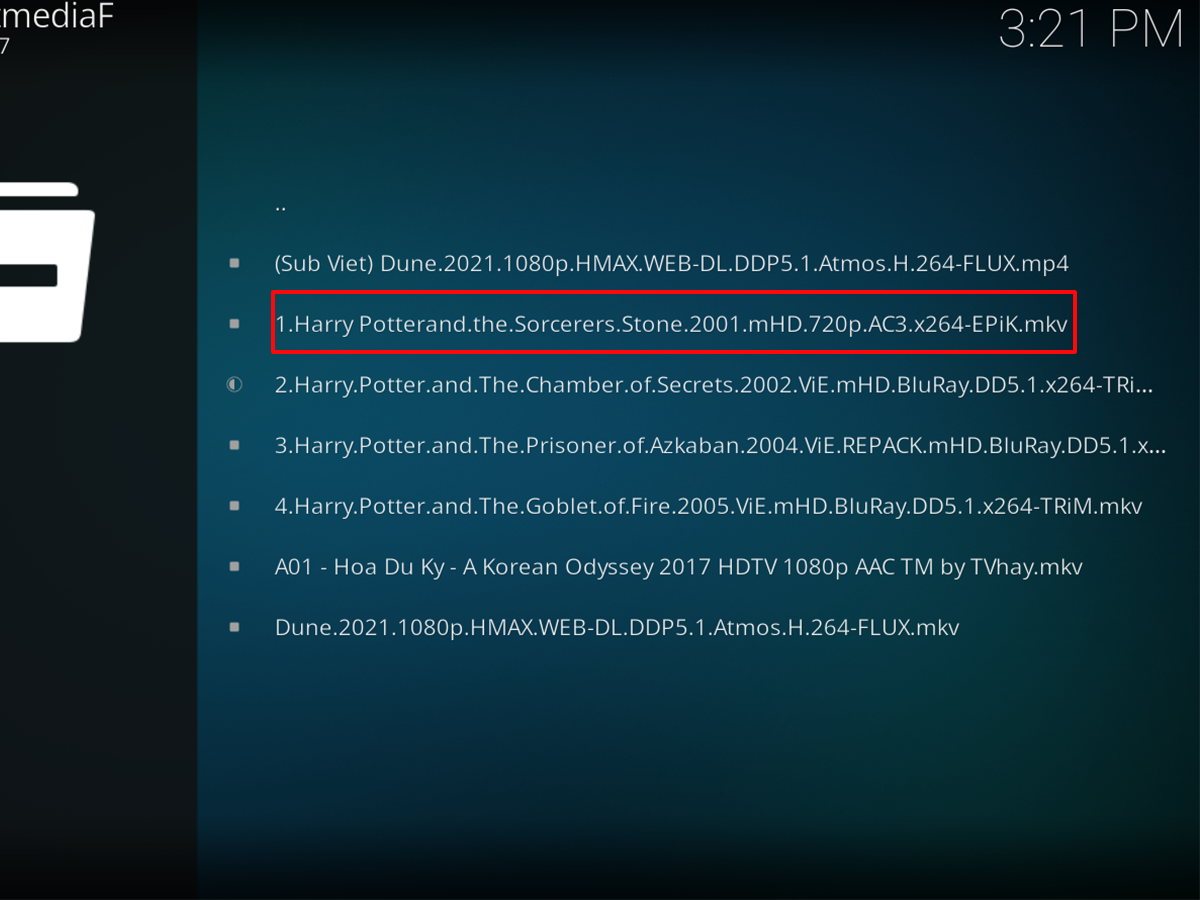
Tuyệt vời, giờ thì thưởng thức phim thôi nào

4. Xem TV trực tuyến và xem lại các chương trình đã phát
Hiện tại, khi sử dụng Kodi cùng add-on VietmediaF các bạn có thể xem TV trực tuyến. Bên cạnh đó, có thể xem lại các chương trình đã phát như thời sự, tin tức, bóng đá… Khi vô tình không may bỏ lỡ.
Bước 1: Mở Kodi chọn Add-ons.

Bước 2: Chọn Vietmedia.
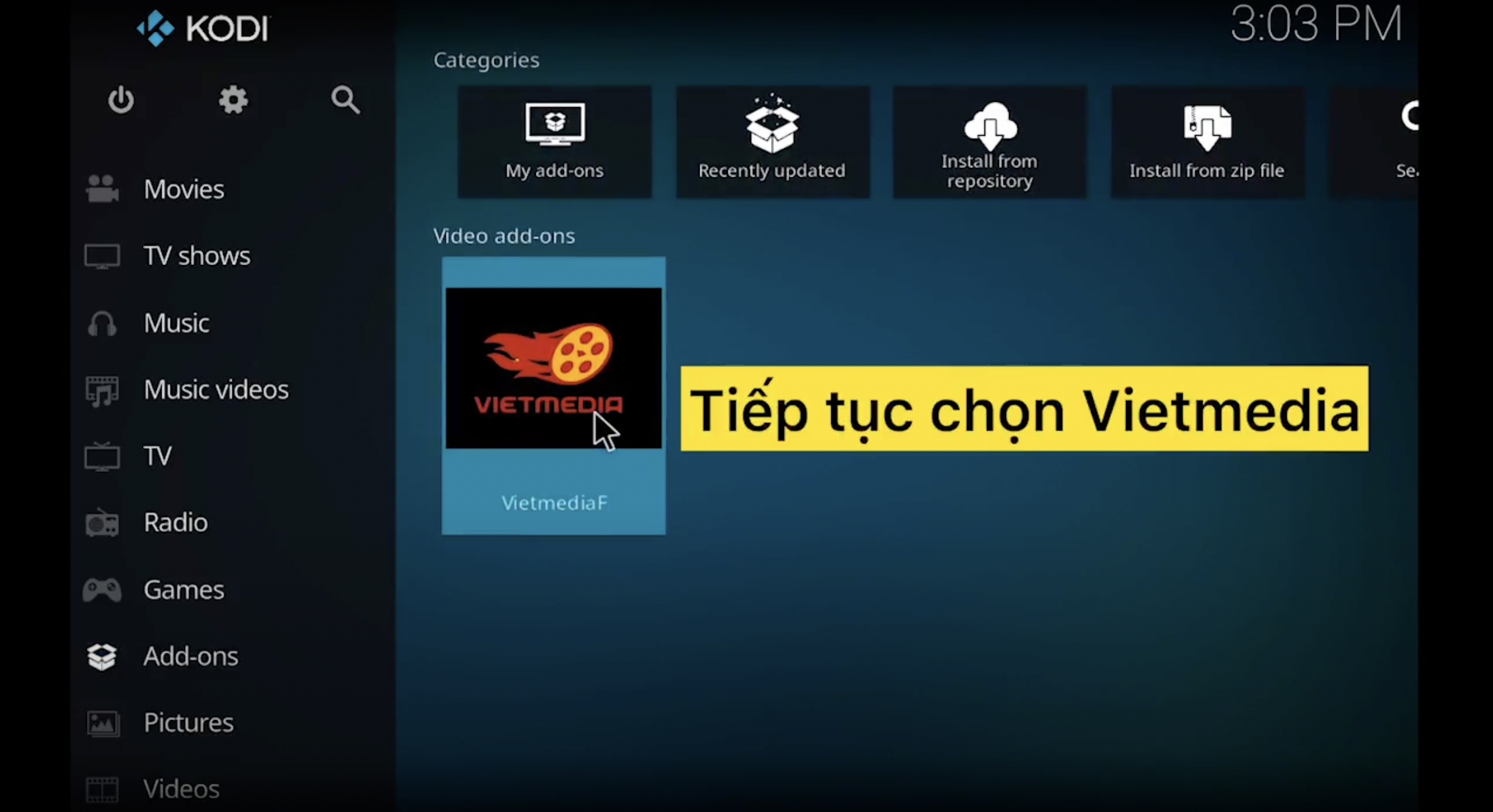
Bước 3: Chọn mục Truyền Hình Online.
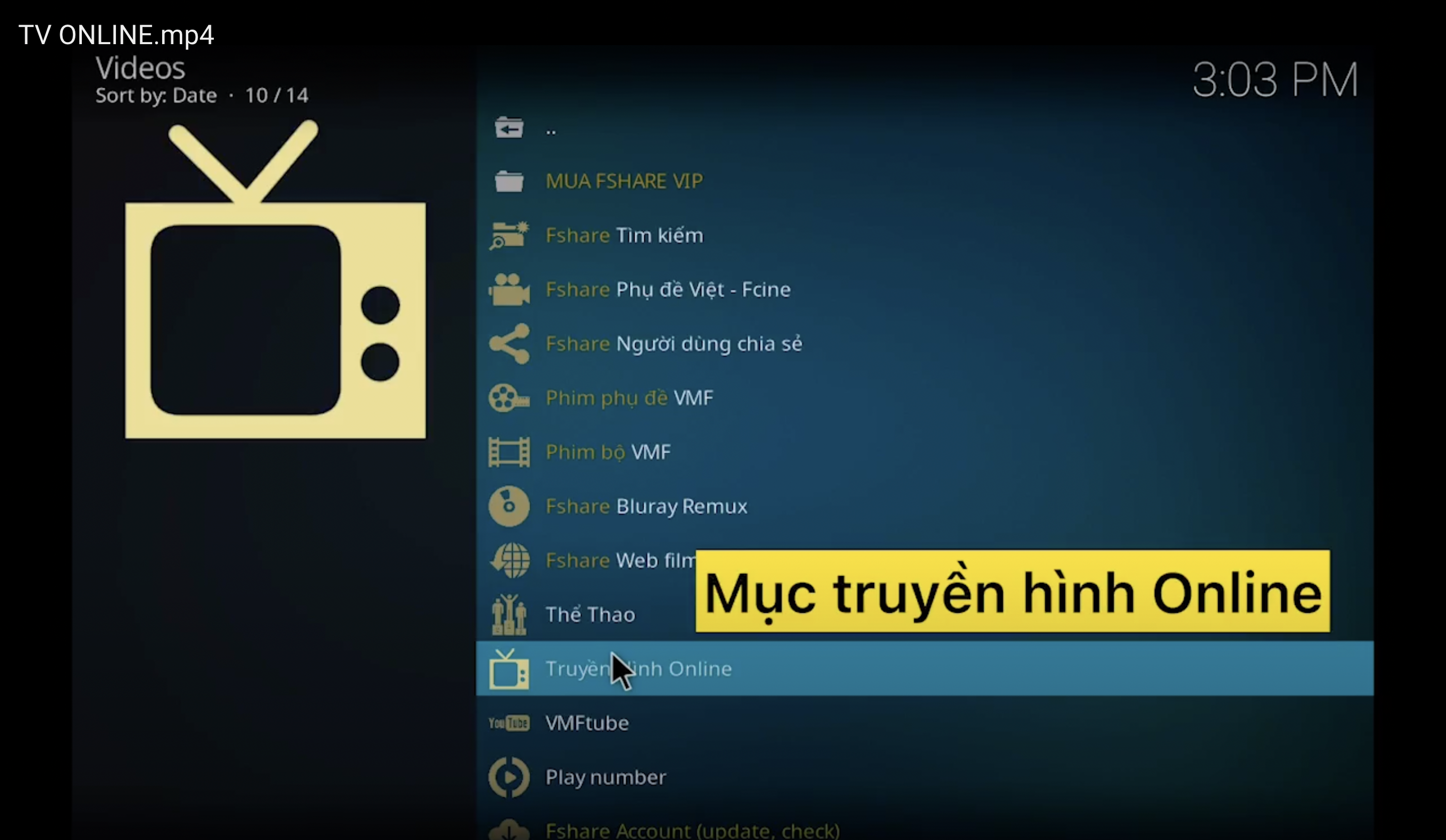
Bước 4: Chọn TV và kênh muốn phát
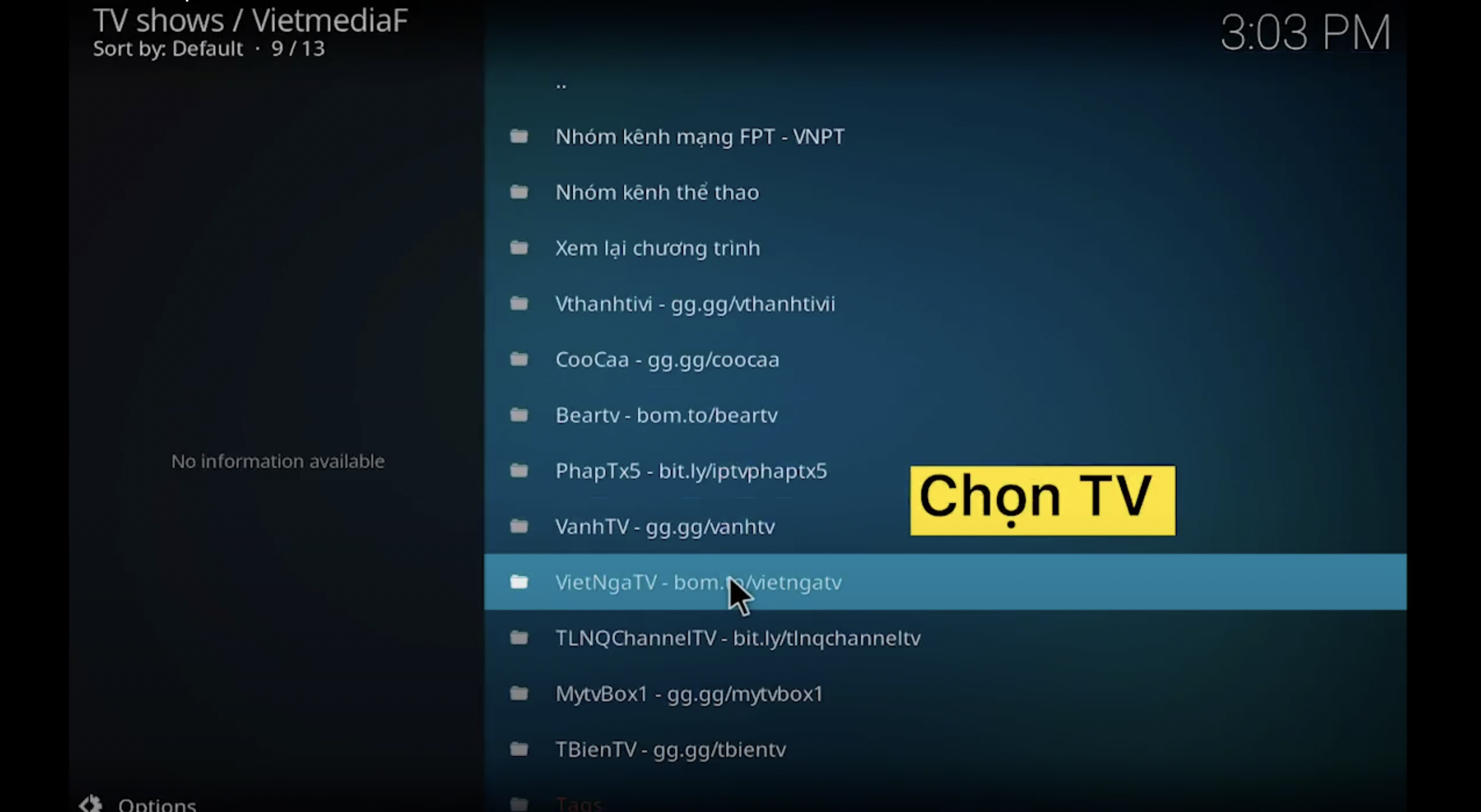
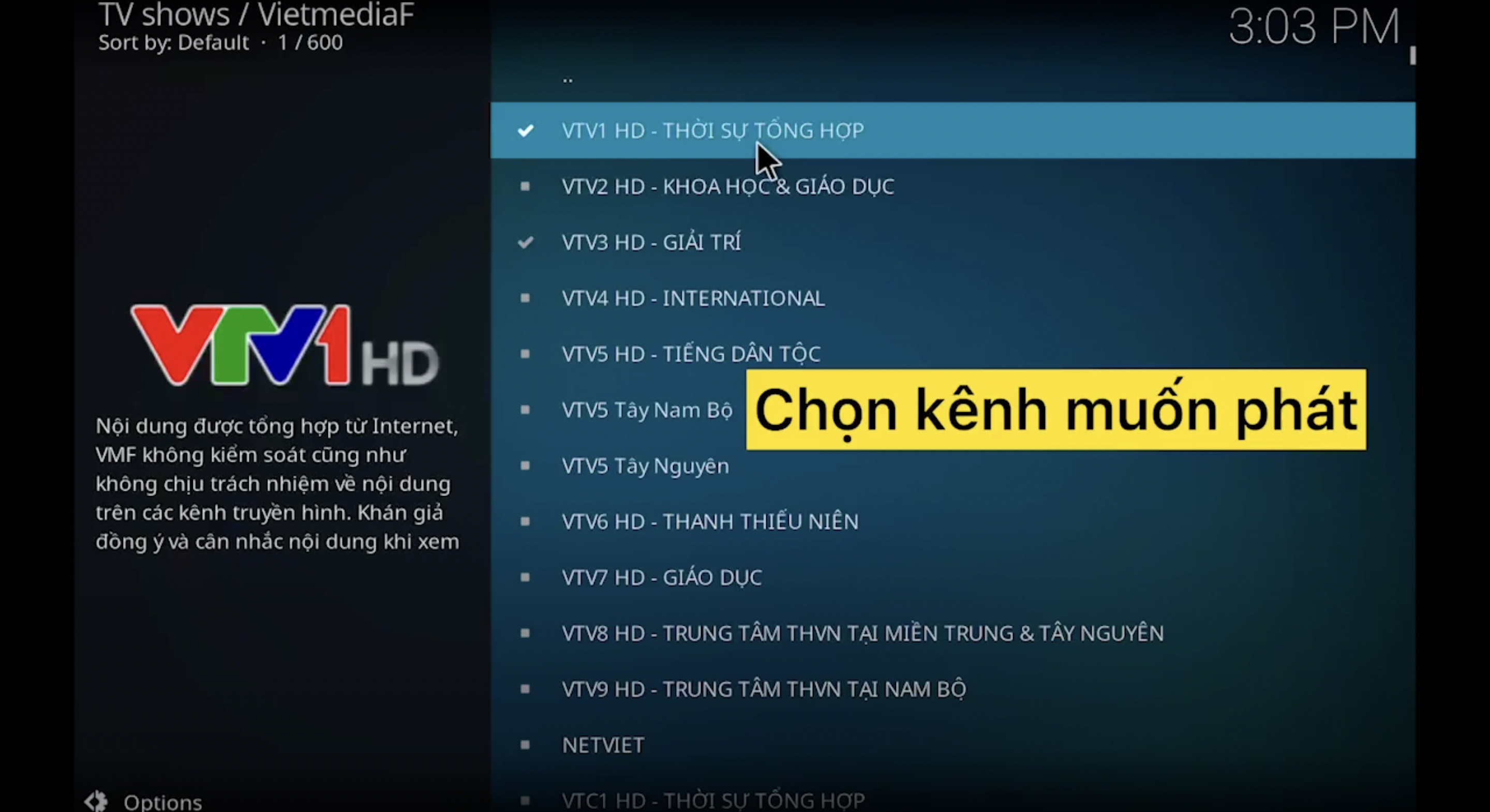
Và giờ thưởng thức chương trình ngay thôi nào!

Ngoài ra, các bạn cũng có thể vào mục Xem lại chương trình để xem lại các chương trình đã phát.
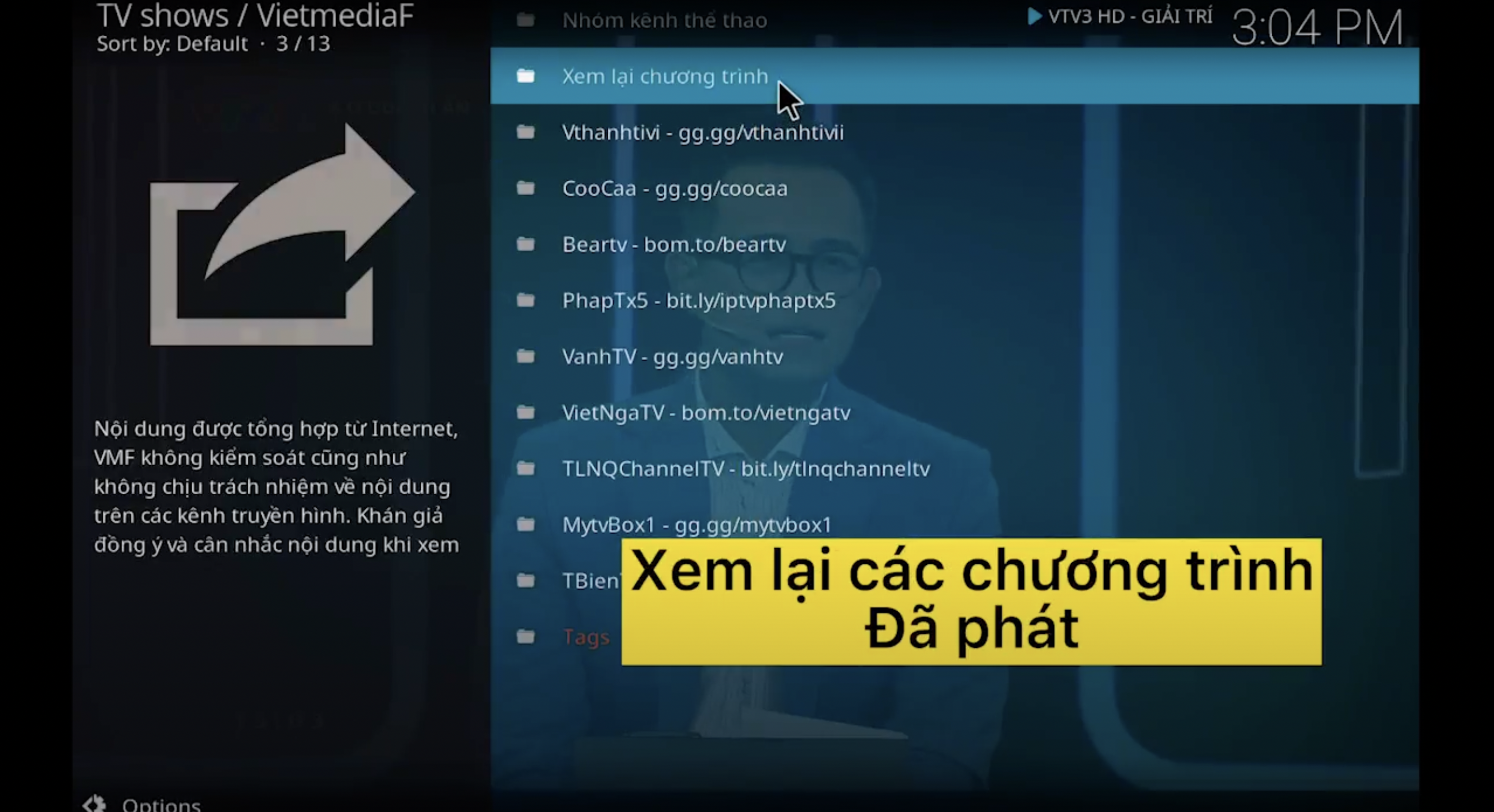
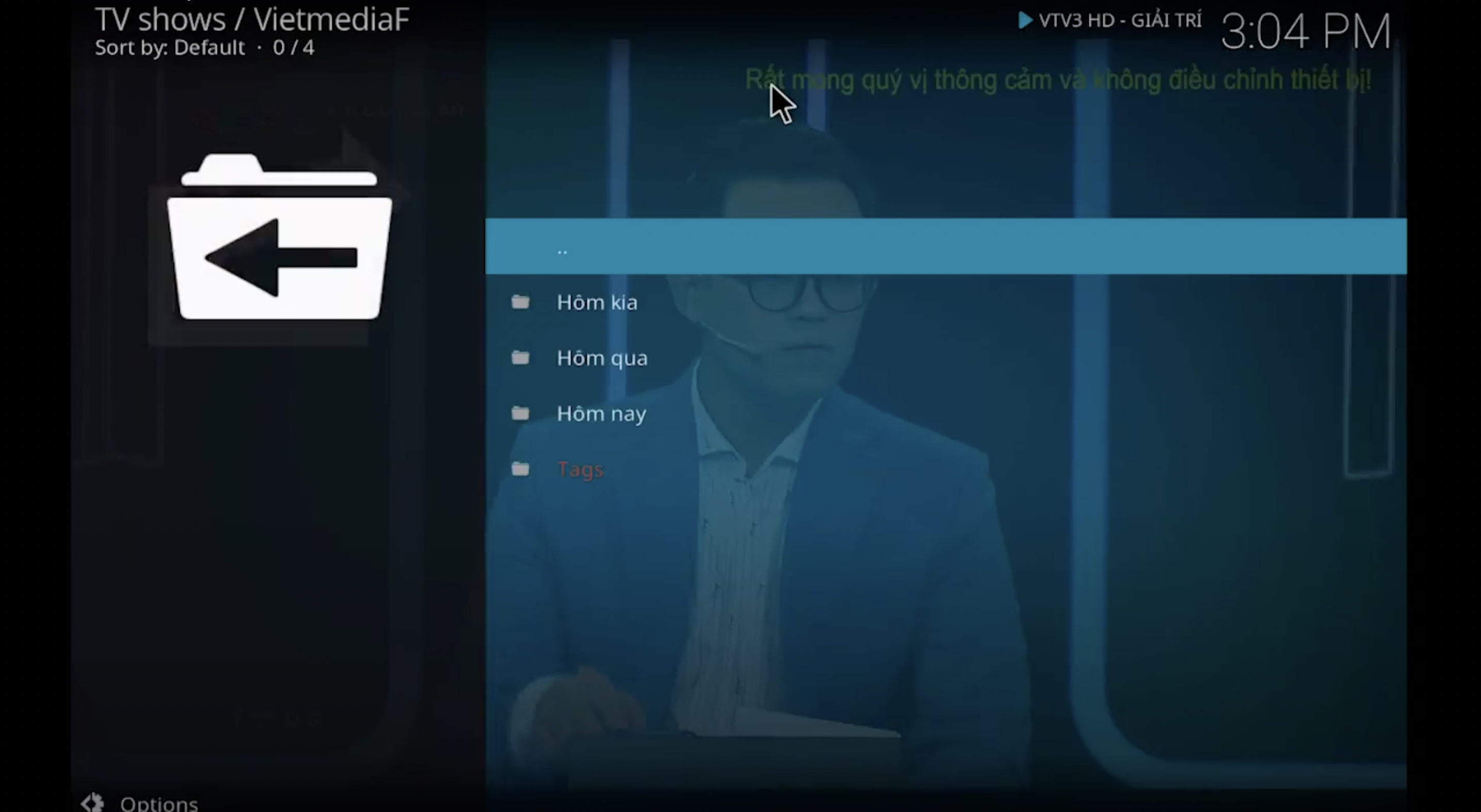
5. Đặt hẹn giờ tắt máy
Bạn muốn Kodi tự động tắt máy sau một khoảng thời gian nhất định. Bạn có thể sử dụng tùy chọn Hẹn giờ tắt máy tùy chỉnh. Để đặt nó, nhấn phím S trên bàn phím và chọn Custom shutdown timer. Trong trường hợp bạn đổi ý, bạn cũng có thể hủy bỏ nó bằng cách đi đến tùy chọn tương tự.